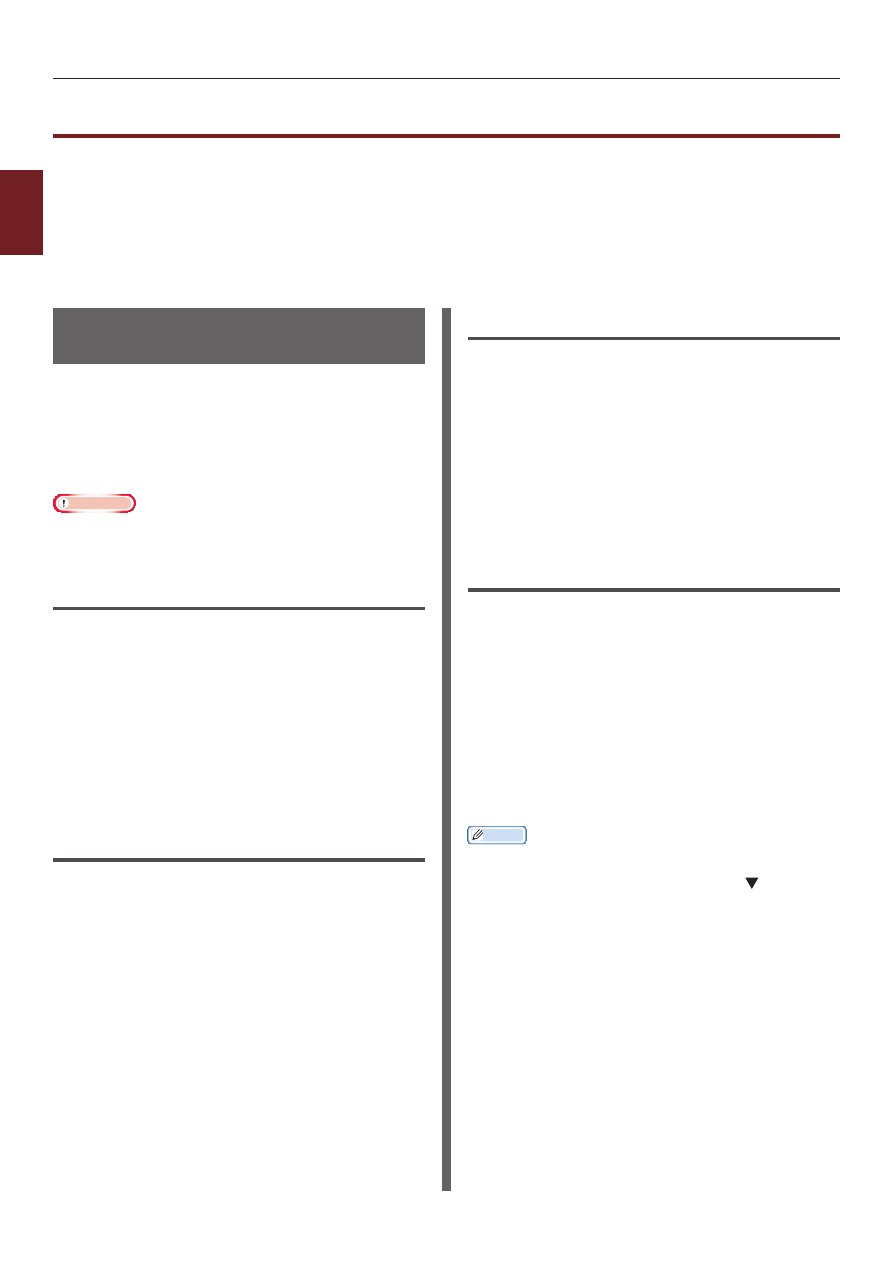
- 50 -
Корректировка цвета на компьютере
2
2.
Корректировка цвета
Корректировка цвета на компьютере
В этом разделе описана процедура корректировки цвета при печати. Для получения более
удовлетворительного качества цвет можно скорректировать с помощью драйвера принтера.
Сопоставление цветов – это управление цветами документов и их корректировка для обеспечения
согласованности между входными и выходными устройствами.
Имеется две функции сопоставления цветов: [
Офисный цвет
] и [
Проф. графический]
([Цвет (настройки пользователя)
] при использовании драйвера XPS). В Mac OS X для
сопоставления цветов можно также использовать функцию [
ColorSync
].
Сопоставление цветов
(автоматическое)
Если вы печатаете, преимущественно,
деловые документы, подходящим будет
автоматический режим. Сопоставление цветов
применяется при преобразовании данных
печати из цветового пространства RGB в
цветовое пространство CMYK для принтера.
Примечание
● Эта функция поддерживает только данные цветов RGB.
● Если требуется управлять данными цветов CMYK,
используйте функцию Graphic Pro.
Для драйвера принтера Windows PCL
1
Откройте файл, который необходимо
напечатать.
2
В меню [
Файл
] выберите [
Печатъ
].
3
Нажмите [
Настройки]
или [
Свойтва]
.
4
Нажмите [
Detail
] в разделе
[Настройка цвета
] и выберите
[Авто
], а затем нажмите [
OK
].
Для драйвера принтера Windows PS
1
Откройте файл, который необходимо
напечатать.
2
В меню [
Файл
] выберите [
Печатъ
].
3
Нажмите [
Настройки]
или [
Свойтва]
.
4
Перейдите на вкладку
[Цветная бумага
] и выберите [
Авто
],
а затем нажмите [
OK
].
Для драйвера принтера Windows XPS
1
Откройте файл, который необходимо
напечатать.
2
В меню [
Файл
] выберите [
Печатъ
].
3
Нажмите [
Настройки]
или [
Свойтва]
.
4
На вкладке [
Цветная бумага]
выберите [
Авто
], а затем нажмите
[OK
].
Для драйвера принтера Mac OS X PS
1
Откройте файл, который необходимо
напечатать.
2
В меню [
Файл
] выберите
[Напечатать
].
3
В меню панели выберите
[Цветная бумага
].
4
Выберите [
Авто
] и нажмите
[Напечатать
].
Заметка
● Если параметры принтера не отображаются в
диалоговом окне [
Напечатать
] в Mac OS X 10.5 или
более поздних версиях, нажмите кнопку возле меню
[Принтер
].









































































































































































